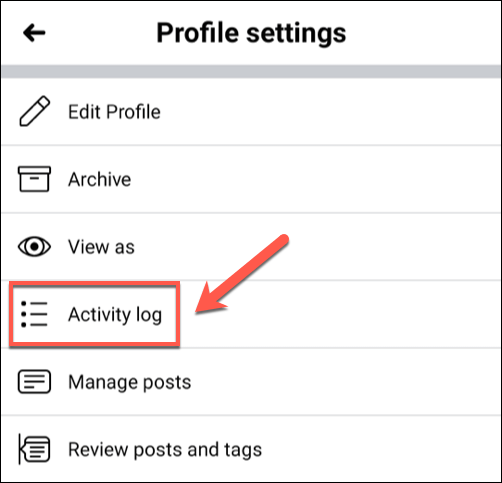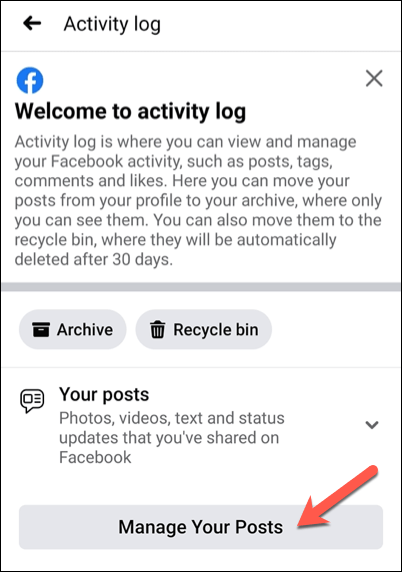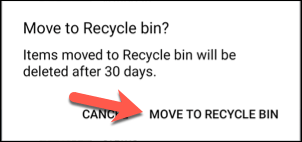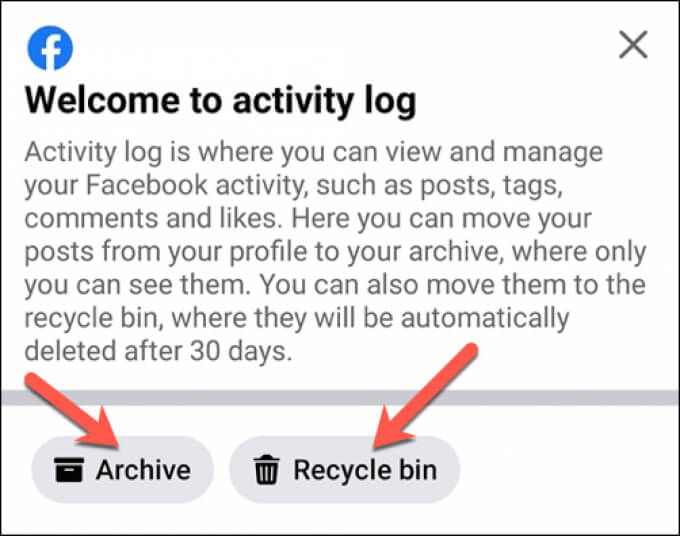Facebookをしばらく使用している場合は、投稿の大規模なアーカイブを作成している可能性があります。過去に投稿するのに「かっこいい」と考えられていたものは、今では不適切に見えるかもしれません。これらの古い投稿に目を通すのは、友人や家族だけではありません。雇用主は雇用する前にソーシャルメディアのプロフィールを積極的に調べます。
これを防ぐには確かにFacebookのプライバシー設定を強化する する必要がありますが、より抜本的なアプローチを検討することをお勧めします。自分自身を保護する1つの方法は、プロフィール上のすべてのFacebook投稿を一括削除し、それらを完全に表示から削除することです。 Facebookの投稿をすべて削除する場合は、次の手順を実行する必要があります。

PCまたはMacですべてのFacebookの投稿を一括削除する方法
プロファイル上のすべてのFacebook投稿を調べて削除する最も簡単な方法の1つは、PCまたはMacのWebサイトインターフェイスを使用することです。 FacebookのWebサイトでは、古いFacebookの投稿を確認して消去できます。ここで、投稿をアーカイブして非表示にするか、完全に削除することができます。
投稿の削除が心配な場合は、心配しないでください。Facebookはごみ箱システムを使用して、考えを変える機会を提供しています。 Facebookのごみ箱に入れられた投稿は30日以内に復元できます。ただし、削除を高速化したい場合は、Facebookの投稿をすぐに削除できます。
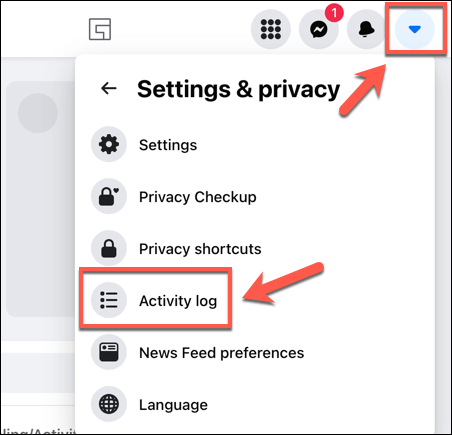

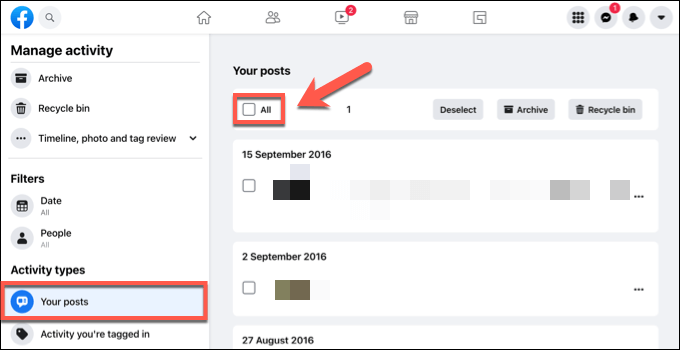
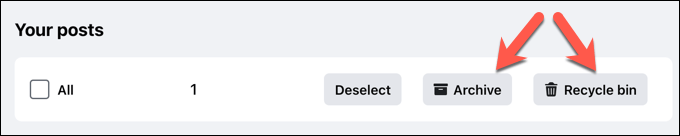
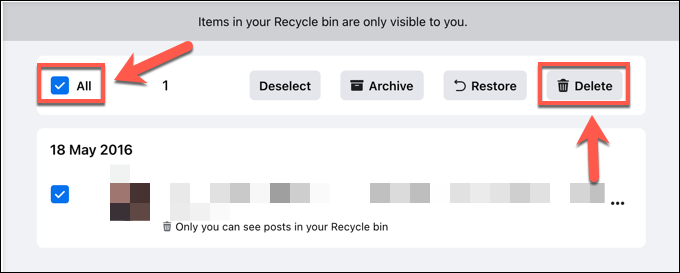
一度削除すると、Facebookの投稿は取得できなくなり、永久に失われます。投稿をFacebookのごみ箱に移動したが、後で手動で削除しない場合でも、Facebookが自動的に削除する前に、30日以内に復元するか、アーカイブに移動する必要があります。
モバイルデバイスを使用してすべてのFacebook投稿を削除する方法
Android、iPhone、またはiPadデバイスでFacebookを使用する場合は、Facebookアプリを使用してプロフィール上のすべてのFacebook投稿を一括削除します。これらの手順は、上記のFacebook Webサイトの方法と同様のプロセスに従い、AndroidデバイスとAppleデバイスの両方で機能するはずです。